Bu makale, Makine Çevirisi kullanılarak üretilmiştir.
Diziler: Automations kullanılarak otomatik kayıt
Artık Automations özelliğini kullanarak deals ve leads'i bir sequence'e otomatik olarak kaydedebilirsiniz. Bu, kayıt oluşturma, güncellemeler veya tarihlere dayalı tetiklemelerle kaydın başlatılmasını sağlayarak zaman kazanmanıza ve takip işlemlerini standartlaştırmanıza yardımcı olur; hiçbir manuel işlem gerektirmez.
Not: Automation özelliği yalnızca Growth planında ve üzeri için kullanılabilir.
Otomatik kaydolma nasıl çalışır
Automations'ta artık Sequences'i bir action adımı olarak yapılandırabilirsiniz. Bu, bir deal veya lead oluşturulduğunda, güncellendiğinde veya belirli bir tarihe ulaştığında, onun belirli bir sequence'e otomatik olarak kaydolmasının tetiklenebilmesi anlamına gelir.
Otomasyonlarda otomatik kaydı ayarlama
Fırsatları veya potansiyel müşterileri otomatik olarak bir diziye kaydetmek için Araçlar ve uygulamalar > Otomasyonlar bölümüne gidin.
Fırsat veya potansiyel müşteri sekmelerinden diziler için mevcut bir şablon seçebilir, yeni bir otomasyon oluşturabilir veya var olanı düzenleyebilirsiniz.
Fırsat şablonu kullanma
Click the Template tab > Deal, choose either the “Add deals to sequences” or the “Re-engage idle deals using sequences” template, then click “Use template” in the Template preview screen.
Bu örnekte, fırsatları bir diziye ekleyecek bir otomasyon kuracağız.
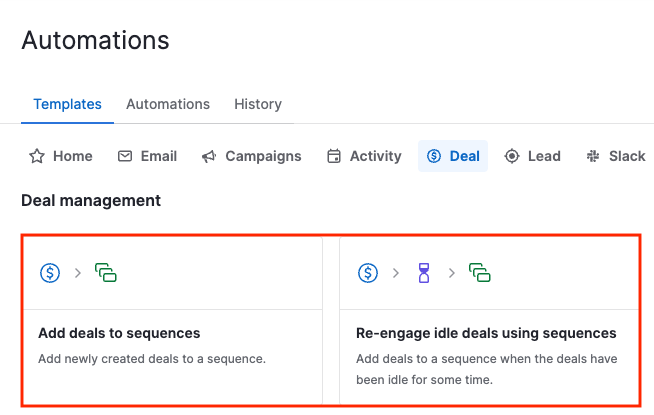
Fırsatın ekleneceği satış hattını ve diziyi seçmeniz istenecek.
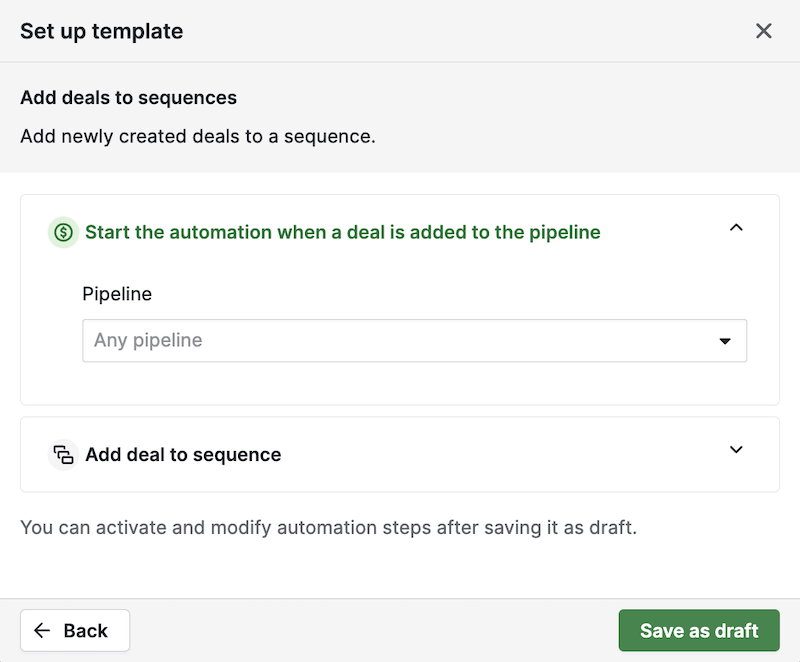
Bu adım, fırsatlarınızı göndereceğiniz diziyi seçmenizi gerektirir. Seçimi yaptıktan sonra “Taslak olarak kaydet,”e tıklayın; aktif etmeden önce düzenleyebileceğiniz otomasyon akışına yönlendirileceksiniz.
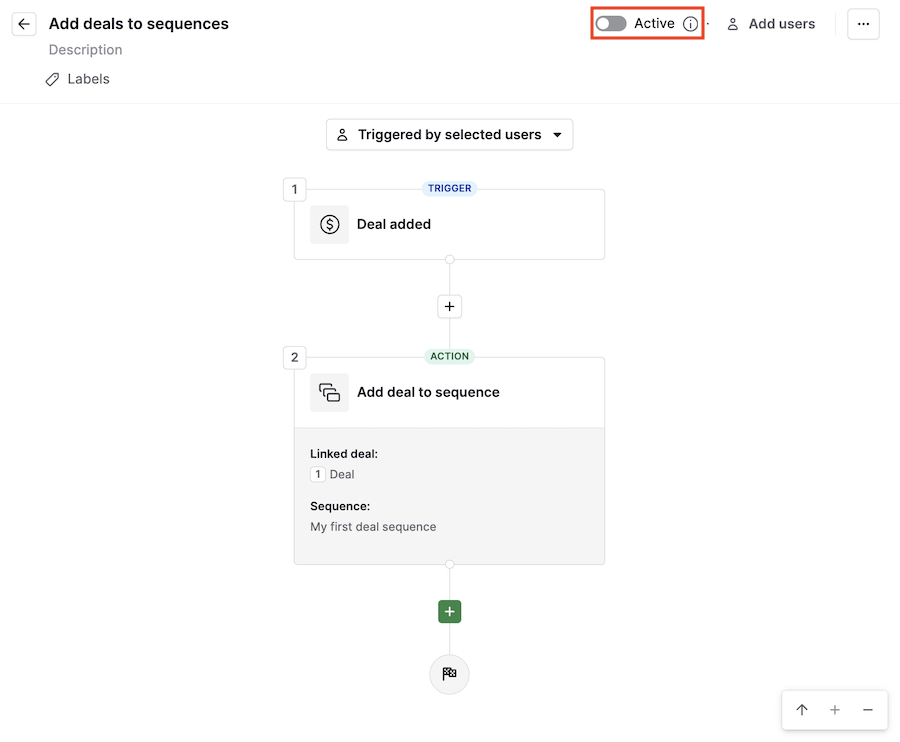
Üstteki “Aktif” anahtarını açtıktan sonra çalışmaya başlayacağını unutmayın.
Potansiyel müşteri şablonu kullanma
Click the Template tab > Lead, choose either the “Add deals to sequences” or the “Re-engage idle leads using sequences” template, then click “Use template” in the Template preview screen.
Bu örnekte, hareketsiz potansiyel müşterileri yeniden etkinleştirecek bir otomasyon kuracağız.
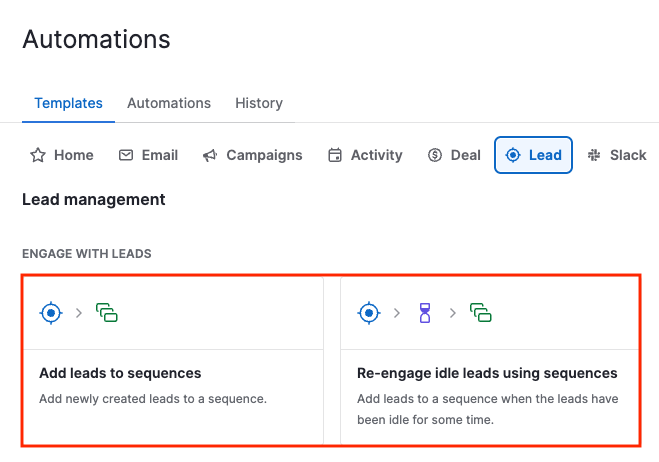
“Şablonu ayarla” ekranında, potansiyel müşterilerin diziye gönderilmesini tetikleyecek potansiyel müşteri etiketini, bekleme süresini ve göndereceğiniz diziyi seçin ve “Taslak olarak kaydet.”
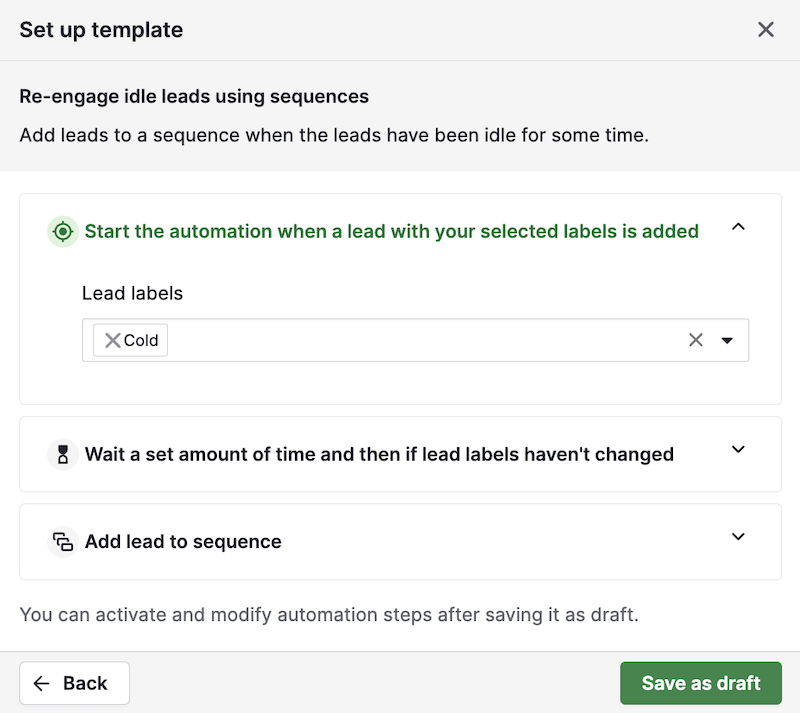
Sonra otomasyon akışına giderek otomasyonunuzu gözden geçireceksiniz. İsterseniz hâlâ bazı bölümlerini düzenleyebilirsiniz; ancak üstteki anahtarı aktif etmeyi unutmayın.
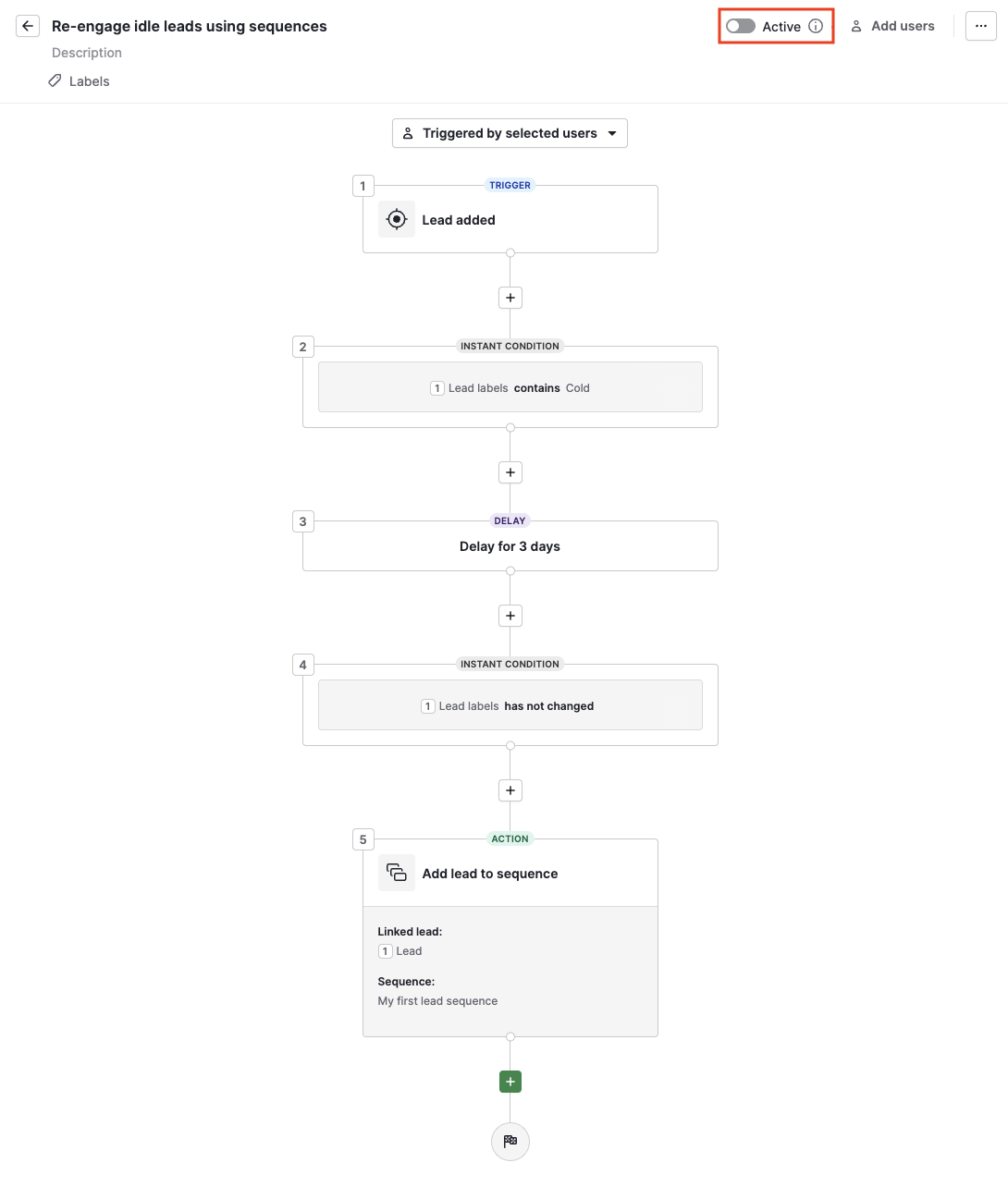
Bir dizi otomasyonunu sıfırdan oluşturma
Ayrıca Araçlar ve uygulamalar > Otomasyonlar bölümüne gidip “+ Otomasyon.” seçeneğine tıklayarak sıfırdan bir otomasyon oluşturabilirsiniz.
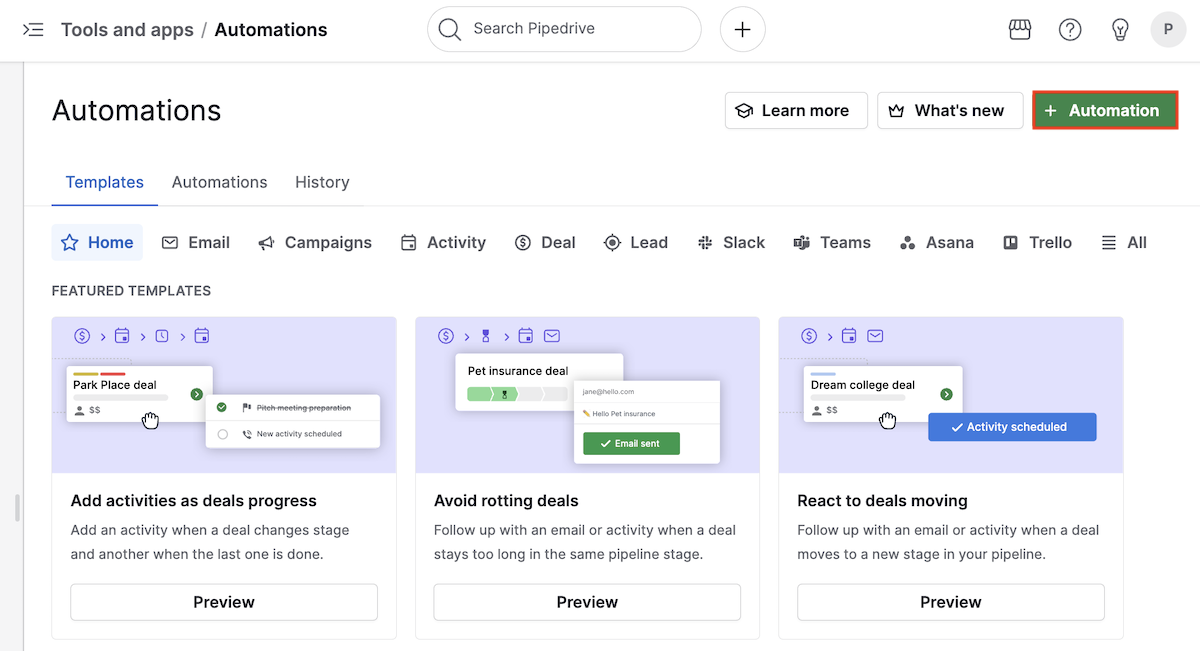
Mevcut seçenekler arasından tetikleyicinizi seçin:
Fırsat oluşturuldu/güncellendi: fırsata özgü
Potansiyel müşteri oluşturuldu/güncellendi: potansiyel müşteriye özgü
Etkinlik güncellendi: işlem etkinliğe bağlı fırsatı ifade eder
Tarih tetikleyicisi: hem potansiyel müşteriler hem de fırsatlar için kullanılabilir
Bu örnekte, bir fırsata bağlı arama etkinliği tamamlandı olarak işaretlendiğinde fırsatları bir diziye kaydedecek bir otomasyon oluşturacağız.
Bunun için Etkinlik güncellendi tetikleyicisine ihtiyacınız vardır; aşağıdaki koşulları VE operatörüyle ekleyin, böylece hepsinin gerçekleşmesi gerekecek:
Etkinlikteki fırsat boş değil: Bu, etkinliğin daha sonra diziye gönderilecek bir fırsatla bağlantılı olduğunu garanti eder; aksi takdirde otomasyon hata verir
Etkinlik türü arama: Farklı bir koşul istiyorsanız başka bir tür seçebilirsiniz
Etkinlik durumu tamamlandı olarak değişti: Bu adımın çalışması için etkinliğin tamamlandı olarak işaretlenmiş olması gerekir
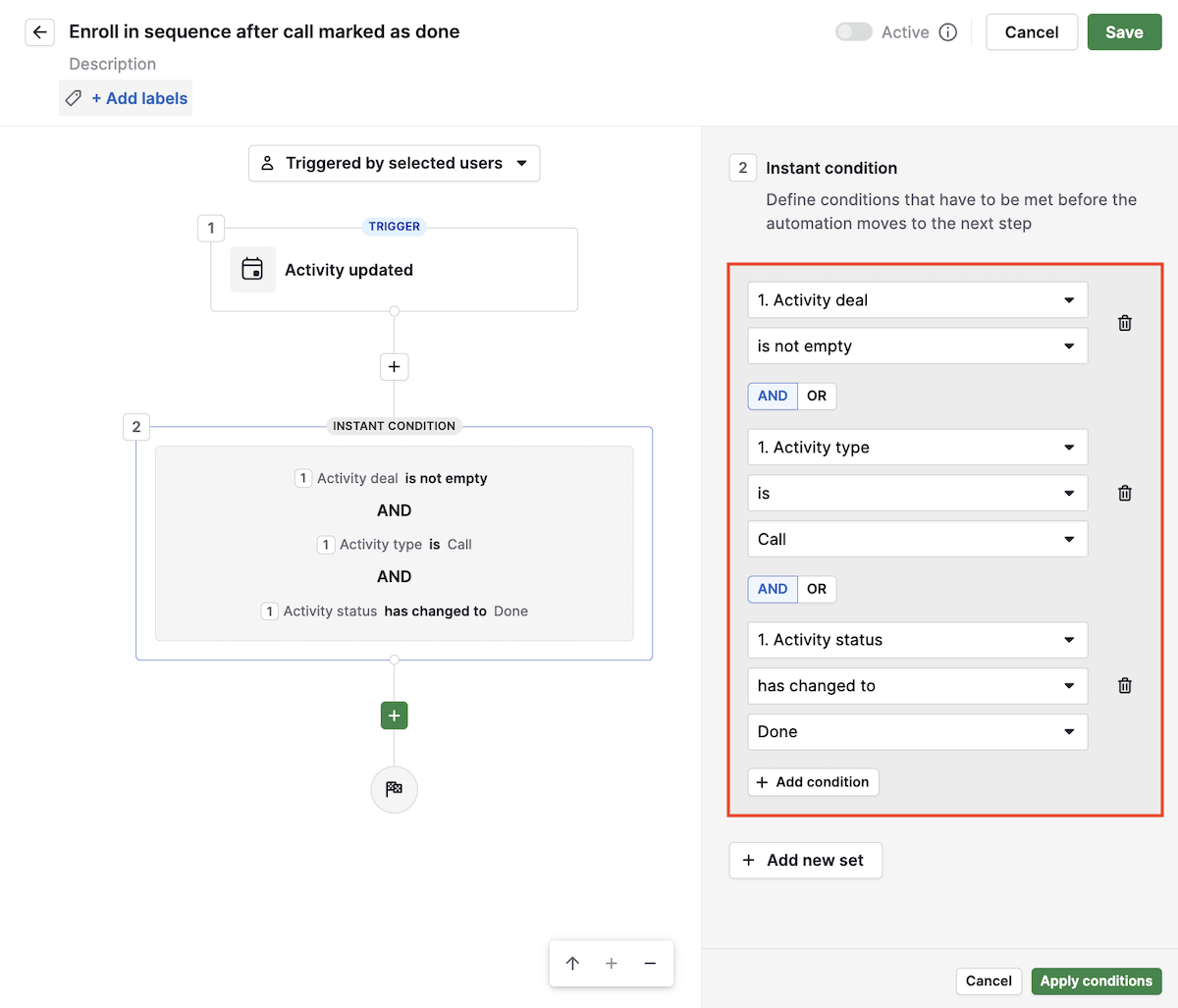
Koşulları ayarladıktan sonra bir eylem ekleyin ve Dizi grubundan “Fırsatı/potansiyel müşteriyi diziye ekle” seçeneğini seçin. Ardından, “İleri”ye tıklayın, bağlı fırsatı Etkinlikteki fırsat olarak ayarlayın ve açılır menülerden bir dizi seçin.
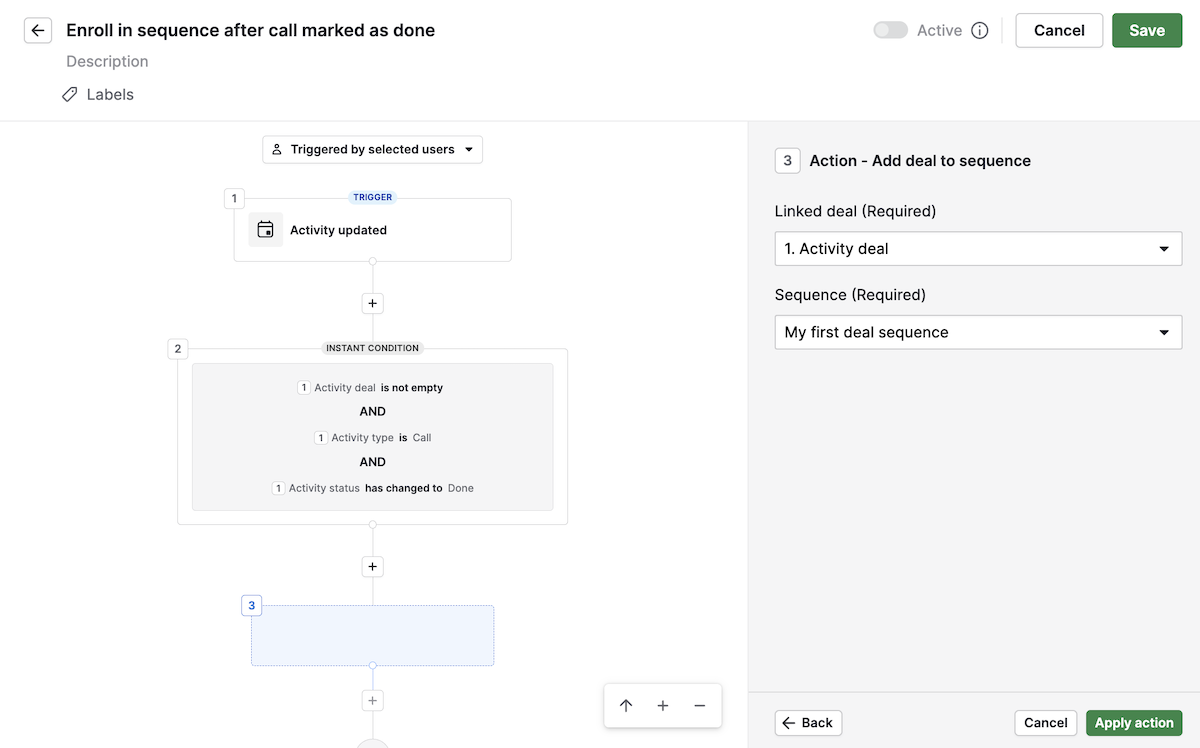
“Eylemi uygula”ya tıklayın ve üstte “Kaydet”e tıkladıktan sonra otomasyonu aktif hale getirebilirsiniz.
Not: En az bir adıma sahip dizileri görebilirsiniz. Bir dizi oluşturmadıysanız, onu bir otomasyona bağlamadan önce bir dizi oluşturmanız gerekir.
Kurulum sonrası neler bekleyebilirsiniz
Tetik koşulları karşılanır karşılanmaz, fırsat veya potansiyel müşteri seçilen diziye otomatik olarak eklenmelidir.
Etkinlik sahibi, dizi adımında tanımlanan kullanıcıdır.
Otomatik kayıtları hem Dizi genel bakış sekmesinde hem de otomasyon yürütme geçmişinde izleyebilirsiniz.
Sorun Giderme ve Yaygın Hata Mesajları
Kayıt başarısız olursa, hata ayrıntılarını Geçmiş sekmesinde Otomasyonlar içinde görebilirsiniz. Yaygın sorunlar şunlardır:
Öğe sahibi e-postasını Pipedrive ile eşitlemedi
Otomatik e-postalar içeren Sıraları kullanmadan önce e-posta eşitlemenizi kurun. Kurulum talimatları için e-posta eşitleme ile ilgili bu makaleye bakın.
Öğe sahibi, sırada yetkilendirilmiş gönderim için onayı etkinleştirmedi
Kullanıcının hesap ayarlarında yetkilendirilmiş gönderimi etkinleştirdiğinden emin olun. Bu konuda daha fazla bilgi için Sıralar özelliği makalesinin Yetkilendirilmiş gönderim bölümüne bakın.
Öğe (anlaşma veya potansiyel müşteri) zaten sıraya kaydedilmişti
Kaydı doğrulamak için Sıra genel bakış sekmesini kontrol edin. Öğenin sırayı tekrar etmesini istiyorsanız, önce onu kaldırmanız ve ardından elle veya otomasyon yoluyla tekrar kaydetmeniz gerekir.
Sıra silinmiş veya bulunamıyor
Pulse > Sıralar bölümüne gidin ve sıranın hâlâ aktif olduğunu doğrulayın. Eğer silindiyse, yeni bir sıra oluşturun ve otomasyonunuzu yenisiyle güncelleyin.
Sıranın kayıt limitine ulaştınız
Sıra kapasitesini Sıra genel bakış sekmesinde inceleyin. Tamamlanan veya başarısız kayıtlar sıra kapasitesine dahil edilmez; ancak bir sırada 100 öğeye ulaşırsanız, kayıt yapmaya devam etmek için onu kopyalayın veya yeni bir tane oluşturun; böylece anlaşmaları ve potansiyel müşterileri kaydetmeye devam edebilirsiniz.
Bu makale faydalı oldu mu?
Evet
Hayır